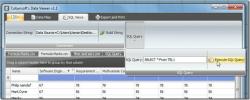Bitcasa: Kostenloser 10 GB & billiger unbegrenzter Cloud-Speicher zum Synchronisieren / Sichern von Daten
Stellen Sie sich eine Welt ohne lokalen Speicher und bewegliche Festplatten vor, die viel zu diesem krachenden Computerrauschen beitragen. Tech-Experten glauben, dass Web 3.0 und Cloud Computing die Zukunft sind und unser Leben verändern wollen. Nun, Web 3.0 ist noch weit von der Realisierung entfernt, doch Cloud hat die Massen bereits ziemlich stark dominiert, und bald Sogar unsere Betriebssysteme werden möglicherweise aus der Cloud ausgeführt (eine Idee, die Google einst für sein Chromium-Betriebssystem vorgestellt hatte). Sie müssen bereits Dropbox, SkyDrive, Amazon Cloud Drive oder Google Drive ausprobiert haben. Alle diese Cloud-Dienste gelten unbestreitbar als erstklassig. Wenn Sie jedoch etwas mit unendlich viel (also buchstäblich unendlich) Cloud-Speicher benötigen, dann Bitcasa ist wahrscheinlich das, wonach Sie suchen. Bitcasa bietet drei fantastische Funktionen: Unendlicher Speicher, Datensynchronisation und und DatensicherungAber die offensichtliche Hauptstütze bleibt natürlich die unbegrenzte Menge an Speicherplatz, die Ihnen die Gewissheit gibt, dass Ihre Online-GBs nicht mehr ausreichen. Darüber hinaus verwendet der Dienst Deduplizierung von Dateien, dh wenn Sie eine Datei hochladen, die bereits von einem anderen Benutzer hochgeladen wurde, behält Bitcasa nur eine oder mehrere Kopien dieser Datei Datei. Die Datei bleibt jedoch verschlüsselt und niemand anderes als die tatsächlichen Benutzer können darauf zugreifen. Sie erhalten 10 GB Speicherplatz kostenlos, und ein relativ günstiges Abonnement von 10 US-Dollar pro Monat bietet Ihnen jedoch ein unendliches Cloud-Laufwerk Das ist noch nicht alles - jeder Benutzer eines kostenlosen Kontos, der einen Freund zur Nutzung des Dienstes einlädt, erhält auf beiden Seiten zusätzlich 1 GB, ohne einen auszugeben Dime. Die Benutzeroberfläche aller unterstützten Plattformen und des Webs ist intuitiv und ergonomisch und der Service funktioniert wie gewünscht.
Wie bei jedem Cloud-Dienst müssen Sie sich zuerst bei Bitcasa anmelden. Das Erstellen eines neuen Kontos ist recht übersichtlich, und Sie können dies sowohl über das Web als auch über den Desktop-Client tun. Nachdem Sie das Konto erstellt haben, geben Sie Ihre E-Mail-Adresse und Ihr Passwort ein und klicken Sie auf Anmeldung um loszulegen.
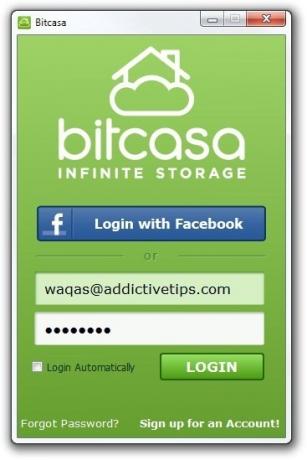
Sie treffen auf die Hauptbenutzeroberfläche von Bitcasa, in der sich links eine grau-schwarze Zugriffsleiste befindet, durch die Sie navigieren können Ordner, Hinzufügen, Senden und die Einstellungen Abschnitte. Die Entwickler haben bereits drei Standardordner für Sie eingerichtet (Erste Schritte, My Infinite und Sync). Sie können jedoch auch einen neuen Ordner über das Kontextmenü mit der rechten Maustaste erstellen. Alles, was Sie synchronisieren oder zur Cloud hinzufügen, wird auch hier angezeigt.

Um eine neue Datei hinzuzufügen, navigieren Sie einfach zu Hinzufügen Abschnitt und ziehen Sie dann Ihre Datei per Drag & Drop in die Anwendung. Sie können auch auf das Pluszeichen in der Mitte klicken, um nach der Datei zu suchen. Sie können auch auf einen der Ordner unter klicken VorschlägeDadurch wird der Ordner erstellt und der Cloud hinzugefügt (Meine Musik, Meine Filme, Meine Bilder und Meine Dokumente).
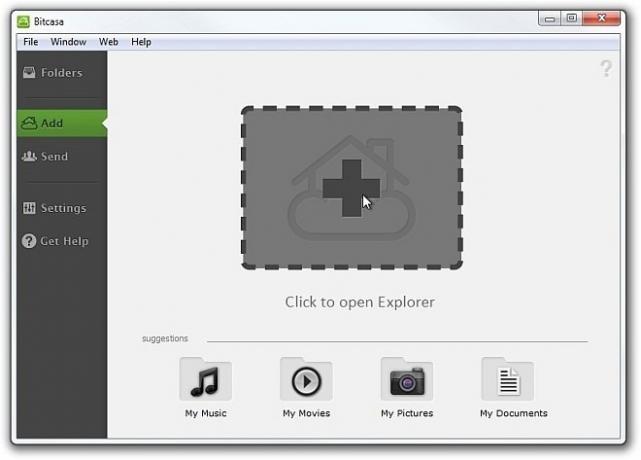
Wann immer Sie einen Ordner oder eine Datei zur Bitcasa-Cloud hinzufügen möchten, werden Sie vom Client nach der Art der Datei / des Ordners gefragt, die Sie erstellen möchten, d. H. Unendlich Virtueller Speicher, Synchronisieren Jederzeit Zugriff oder Backup Gesichert und geladen. Die Synchronisierung ist sehr hilfreich, da sie den Inhalt der Cloud automatisch aktualisiert, wenn Sie eine Datei (oder eine Datei in einem Ordner) hinzufügen oder löschen. Wählen Sie einfach die gewünschte Kategorie aus und klicken Sie auf Erledigt um den Prozess zu starten.
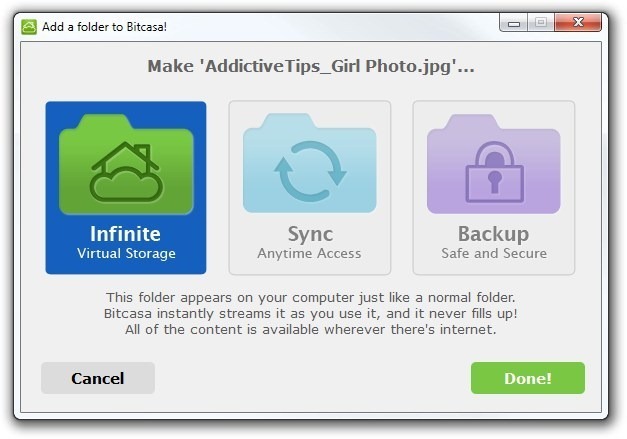
Sie können auch einen öffentlichen URL-Link generieren, falls Sie die Datei für andere Personen freigeben müssen. Unter Ordner Wählen Sie im Abschnitt Ihre Datei oder Ihren Ordner aus und klicken Sie auf Senden auf der Symbolleiste. Sie werden automatisch zum Senden In diesem Bereich können Sie auf den Link klicken, um ihn in Ihrem Webbrowser zu öffnen, in die Zwischenablage zu kopieren oder auf Facebook, Twitter und per E-Mail zu teilen. Über diesen Link kann jeder die freigegebene Datei in seinen lokalen Speicher herunterladen oder zu seinem eigenen Bitcasa-Konto hinzufügen (falls vorhanden).
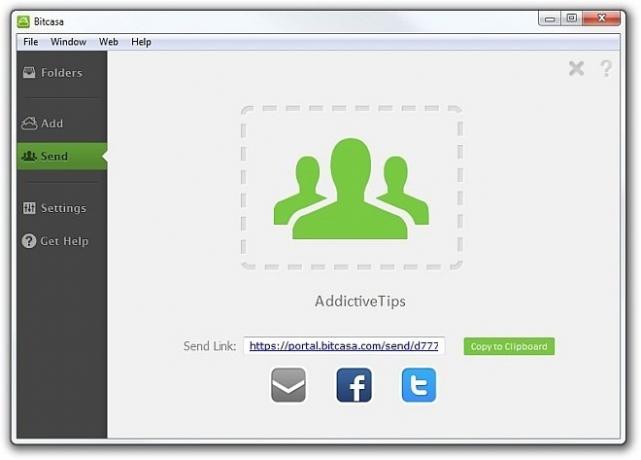
Sie können einige anwendungsspezifische Optionen unter konfigurieren die Einstellungen, die innerhalb festgelegt sind Allgemeines und Erweitert Registerkarten. Zum Beispiel unter Allgemeines, Sie können verschiedene Parameter umschalten, z Denken Sie an die Anmeldeinformationen, deaktivieren Sie alle Benachrichtigungen, verbergen Sie Vorschläge auf der Registerkarte Hinzufügen und erkennen Sie externe Laufwerke automatisch usw. Sie können auch den Pfad für die auswählen Downloads.

Erweitert Auf der Registerkarte hingegen können Sie angeben Cache-Größe (oder Sie können es automatisch lassen) von 1 GB bis 80 GB. Sie können auch deaktivieren Ordneroptionen hinzufügen und Ordneraktivierung Parameter.

Neben den Desktop-Clients können Sie auch über das Web auf Ihre Inhalte zugreifen. Gehen Sie einfach zum Bitcasa-Webportal, geben Sie Ihre E-Mail-Adresse und Ihr Passwort ein und klicken Sie auf Anmeldung.
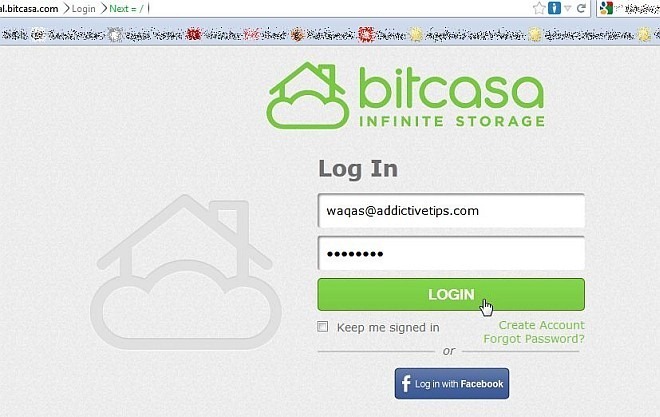
Das Webportal enthält alles, was Sie der Cloud hinzufügen. Darüber hinaus werden die Dateien, die Sie zufällig ablegen, automatisch nach ihrem Format in Kategorien angeordnet, z Fotos, Videos, eBooks, Dokumente und Musik.

Ein endgültiges Urteil für Bitcasa zu fällen ist nicht so schwer, da es einen recht positiven Eindruck hinterlassen hat. Die unendliche Menge an Cloud-Speicher zu einem niedrigen Preis allein könnte ausreichen, um angehende Unternehmen zu verleiten, die nach Online-Speicherlösungen suchen. Bitcasa ist für Windows, Mac OS X und Linux verfügbar. Die Tests wurden unter Windows 7 durchgeführt.
Laden Sie Bitcasa herunter
Artikel aktualisiert: Diese Bewertung wurde am 10. Juli 2012 mit den korrekten Preisen aktualisiert. Wir entschuldigen uns für den Fehler früher.
Suche
Kürzliche Posts
So aktivieren Sie die Bluetooth aptX-Unterstützung für Dell Windows 10-Systeme
Audio klingt auf die eine oder andere Weise aufgrund der verwendete...
Chamäleon-Ordner Ermöglicht eine schnelle Ordnernavigation von überall
Chamäleon-Ordner ist eine raffinierte Anwendung mit zwei Zwecken: E...
Anzeigen, Analysieren und Filtern von CSV-, TSV- und XML-Datendateien mit Cobynsofts Data Viewer
Cobynsofts Data Viewer ist ein All-in-One-Datenmanipulationsprogram...